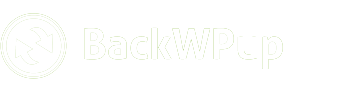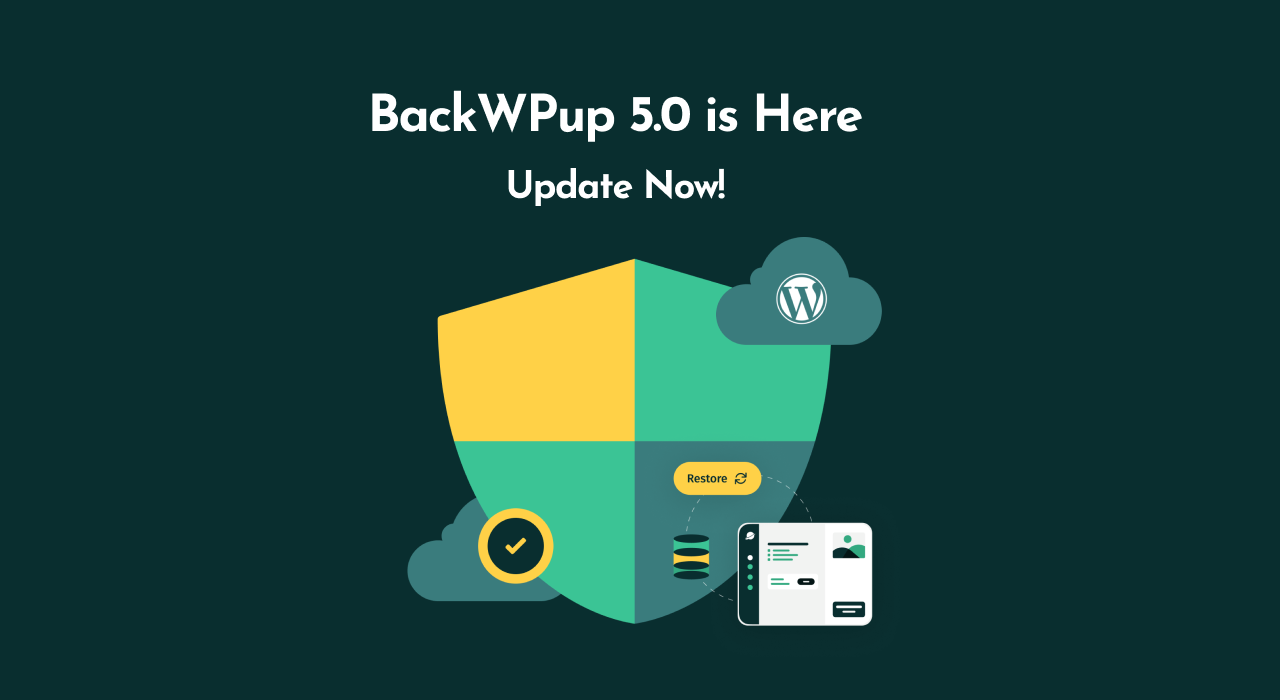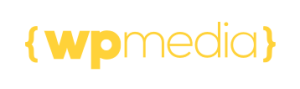BackWPup 5.0: Eine leistungsstarke neue Benutzeroberfläche für einfachere und schnellere WordPress-Backups
Inhaltsverzeichnis
In der sich ständig weiterentwickelnden Welt der WordPress-Plugins ist BackWPup seit langem ein vertrauenswürdiger Name für die Erstellung zuverlässiger Backups. Wir freuen uns, die Veröffentlichung von BackWPup 5.0 anzukündigen – dein Lieblings-Backup-Werkzeug hat ein beeindruckendes Upgrade erhalten!
Die neue Benutzeroberfläche ist schlank und benutzerfreundlich und vermittelt dir das Gefühl, ein brandneues Plugin zu verwenden. Wir haben jeden Aspekt optimiert, um deinen Backup-Prozess mühelos zu gestalten. Egal, ob du ein WordPress-Neuling oder ein erfahrener Experte bist, du wirst die Einfachheit und Effizienz dieser aktualisierten Version zu schätzen wissen.
Vereinfachte Backup-Erstellung: Der neue 3-Schritte-Assistent
Eine der herausragenden Funktionen von BackWPup 5.0 ist der neue 3-Schritte-Backup-Assistent. Jetzt befindet sich alles, was du brauchst, auf einer übersichtlichen Ansicht. Möchtest du deine Dateien, deine Datenbank oder beides sichern? Wähle einfach aus, was du benötigst – so einfach ist das! Dieser intuitive Prozess führt dich durch die Erstellung umfassender Backups, mit weniger Klicks als je zuvor.
Schritt 1 – WAS – Wähle den Backup-Inhalt
In der bisherigen Benutzeroberfläche hattest du für jeden Teil der Aufgabe verschiedene Tabs, um Datenbank-Backup, Zeitplan und mehr zu konfigurieren.

Jetzt, mit Version 5.0, kannst du deine Backup-Inhalte über unseren intuitiven Setup-Assistenten auswählen. Du kannst wählen, ob du Dateien, die Datenbank oder beides sichern möchtest.

Du findest nun alle relevanten Einstellungen für dein Backup auf eine organisiertere Weise.
Dateieinstellungen
In diesem Abschnitt kannst du auswählen, welche Dateien und Ordner du in dein Backup ein- oder ausschließen möchtest. Für deine Dateien kannst du genau auswählen, was du ein- oder ausschließen möchtest – WordPress-Core-Dateien, Themes, Plugins, Uploads – es ist alles da.

Datenbankeinstellungen
In diesem Abschnitt kannst du wählen, ob du deine gesamte WordPress-Datenbank sichern oder bestimmte wichtige Tabellen auswählen möchtest. Diese Flexibilität ermöglicht es dir, alle deine Beiträge, Seiten und Einstellungen zu behalten oder dich nur auf die wesentlichen Daten zu konzentrieren, die du benötigst, mit feingranularer Kontrolle über deine Datenbank-Backups. Es ist wie ein maßgeschneiderter Backup-Anzug für deine Datenbank. Diese fein abgestimmte Kontrolle bedeutet, dass du deine Backups schlank und effizient halten kannst.

Schritt 2 – WANN – Stelle deinen Backup-Zeitplan ein
In unserer bisherige Benutzeroberfläche hattest du eine Zeitplanungs-Option, aber du musstest zur Aufgaben-Seite navigieren, um eine Übersicht zu bekommen.

Unsere neue Benutzeroberfläche macht dir die Auswahl deines bevorzugten Zeitplans so leicht wie möglich. Du kannst die Backup-Frequenz ganz einfach anpassen. Ob täglich, wöchentlich oder monatlich.

Schritt 3 – WO – Wähle das Backup-Ziel aus
Du hast jetzt den letzten und entscheidenden Schritt deiner Backup-Reise im neuen 3-Schritte-Assistenten von BackWPup 5.0 erreicht. Diese Wahl ist mehr als nur das Auswählen eines Speicherorts; es geht darum, sicherzustellen, dass deine Daten sowohl sicher als auch leicht zugänglich sind, wenn du sie am meisten benötigst. Ob du die Unmittelbarkeit der lokalen Speicherung oder die Flexibilität von Cloud-Diensten bevorzugst, die Entscheidung liegt ganz bei dir.
In unserer bisherigen Benutzeroberfläche hatte jede Speicheroption einen andere Tab, und du musstest zwischen den Tabs hin- und herwechseln, um mehrere Speicheroptionen zu konfigurieren.

Mit Version 5.0 sind alle Speicheroptionen praktisch an einem Ort für einfache Konfiguration und Einrichtung zusammengefasst. Du kannst deine Backups lokal speichern oder Cloud-Speicherdienste nutzen: Dropbox, Amazon S3, Google Drive, Microsoft Azure, Rackspace Cloud, HiDrive, OneDrive, Amazon S3, SFTP, SugarSync und Amazon Glacier.
Das Beste daran? Egal, wo du deine Backups speichern möchtest, sie sind sicher, geschützt und bereit, dich zu retten, wann immer du sie benötigst.


Optimierte Benutzeroberfläche und verbesserte Navigation
Nachdem du durch den nahtlosen 3-Schritte-Backup-Prozess geführt wurdest, beeindruckt BackWPup 5.0 ferner mit seinem verbesserten Dashboard. Die neue Benutzeroberfläche bietet dir einen Überblick über deine Backup-Aktivitäten und stellt sicher, dass die Verwaltung deiner Backups genauso effizient ist wie deren Erstellung.
Zwei wesentliche Verbesserungen stechen in diesem Update hervor:
Nächste geplante Backups
– Übersichtliche Anzeige deiner bevorstehenden Backups
– Anzeige von Datum, Uhrzeit und Art deiner geplanten Backups
Backup-Historie
– Eine saubere, chronologische Liste deiner letzten Backups
– Jeder Eintrag zeigt dein Backup-Datum, den Typ und den Status (erfolgreich oder fehlgeschlagen) an
– Schneller Zugriff auf dein Backup für eine einfache Fehlerbehebung
– Option, deine Backups direkt von dieser Seite aus herunterzuladen oder wiederherzustellen

Weniger Tabs und vereinfachte Menüstruktur
Diese zusammengefasste Ansicht eliminiert die Notwendigkeit, durch mehrere Seiten oder Tabs zu navigieren, und bietet sofortige Einblicke in deinen Backup-Status und Zeitplan. In der vorherigen Version musstest du zwischen verschiedenen Seiten navigieren, um Aufgaben zu verwalten, neue hinzuzufügen und auf Backup- und Wiederherstellungsfunktionen zuzugreifen.


Zuvor war es notwendig, zwischen separaten Tabs für Aufgaben, Protokolle, Backups, Einstellungen und mehr zu navigieren. Aber jetzt haben wir alles logisch organisiert. Das neue Hauptmenü ist deine zentrale Anlaufstelle für alles, was mit BackWPup zu tun hat. Musst du deine Einstellungen optimieren oder nach Hilfe suchen? Alles ist bequem unter wichtigen Kategorien wie Einstellungen, Dokumentation und Support zu finden. Keine Suche mehr!
Und hier ist das Beste – die Einstellungsseite ist zu deinem Backup-Kommandozentrum geworden. Sie bietet einen Überblick über alle Aktivitäten und schnelle Aktionen, um deine Aufgaben effizient zu verwalten. Sie bietet dir einen Überblick über alle Aktivitäten und Schnellaktionen, um deine Aufgaben effizient zu verwalten.

Du wirst feststellen, dass diese optimierte Struktur BackWPup nicht nur die Navigation einfacher macht, sondern auch schneller zu meistern ist. Wenn du neu in dem Plugin bist, wirst du die intuitive neue Anordnung zu schätzen wissen, die dir hilft, sich schnell einzugewöhnen. Und diejenigen, die schon eine Weile bei uns sind, werden es lieben, wie effizient sie jetzt auf alle Informationen und Steuerungen zugreifen können, die sie benötigen.
Alles ist direkt zur Hand, spart dir wertvolle Zeit und macht dein Backup-Management reibungsloser als je zuvor. Ob du dein erstes Backup einrichtest oder dein hundertstes feinabstimmst, du wirst dich mit der benutzerfreundlichen Oberfläche von BackWPup 5.0 sofort wohlfühlen.
BackWPup Pro: Verbessere deine Backup-Strategie
Während du feststellen wirst, dass die kostenlose Version von BackWPup robuste Backup-Lösungen für deine WordPress-Website bietet, ermöglicht dir BackWPup Pro, deine Datensicherungsstrategie erheblich zu verbessern.
Es erweitert nicht nur deine Möglichkeiten zur Sicherung deiner wertvollen Daten, sondern bietet dir auch Premium-Support, sodass du immer dann, wenn du sie benötigst, auf fachkundige Unterstützung zählen kannst.
Hier ist, was die Pro-Version bietet:
Zusätzliche Cloud-Speicheroptionen
BackWPup Pro erweitert deine Speichermöglichkeiten mit hochwertigen Cloud-Diensten: Amazon Glacier, Google Drive, OneDrive und HiDrive. Diese zusätzlichen Optionen ermöglichen es dir, eine vielfältigere und widerstandsfähigere Backup-Strategie zu erstellen und sicherzustellen, dass deine Daten über mehrere Plattformen hinweg sicher sind.
Verschlüsselte Backups
Verschlüsselte Backups bieten erhöhte Sicherheit, um sicherzustellen, dass deine Daten vertraulich bleiben, selbst wenn ein unbefugter Zugriff erfolgt. Diese Funktion ist besonders wichtig für Websites, die mit sensiblen Informationen umgehen oder Datenschutzbestimmungen einhalten müssen. In einer Ära, in der Datenschutzverletzungen immer öfter vorkommen, bietet dir BackWPup Pro mit verschlüsselten Backups Sicherheit.
Eigenständige Wiederherstellungsanwendung
Die eigenständige Wiederherstellungsanwendung von BackWPup Pro ist ein Wendepunkt für die Wiederherstellung deiner Website. Sie stellt deine Website wieder her, ohne WordPress-Zugang zu benötigen – perfekt für Situationen, in denen deine WordPress-Installation kompromittiert ist. Die benutzerfreundliche Oberfläche führt dich durch den Wiederherstellungsprozess und bringt deine Website schnell wieder online, Ausfallzeiten werden minimiert.
Website-Migrationsmöglichkeiten
Verschiebedeine WordPress-Website mit eingebauten Werkzeugen, die URLs und Pfade automatisch aktualisieren, übergangslos zu einem neuen Host oder einer neuen Domain. Datenbankprobleme werden behandelt und Stunden manueller Arbeit gespart. Das Risiko von Fehlern wird reduziert.
Premium-Support
Mit BackWPup Pro erhältst du ein dediziertes Ticket-System und direkten Zugang zu unserem Support-Team über einen privaten Kanal. Um schnellere Reaktionszeiten im Vergleich zu kostenlosen Support-Foren zu bieten und zu den Ersten zu gehören, die von neuen Funktionen und Verbesserungen profitieren.
Wenn du dich für BackWPup Pro entscheidest, erhältst du nicht nur erweiterte Funktionen – du erhältst Zugang zu einem Team von WordPress-Backup-Experten, die bereit sind, Ihnen zu helfen. Unser Premium-Support ist darauf ausgelegt, dir schnelle, effiziente und kompetente Unterstützung zu bieten, wann immer du sie benötigst. Investiere in Gelassenheit, in dem Wissen, dass professionelle Hilfe nur ein Ticket weit entfernt ist.
Zusammenfassung
BackWPup 5.0 markiert einen bedeutenden Fortschritt bei den WordPress-Backup-Lösungen und bietet dir einen einfacheren, schnelleren und zuverlässigeren Backup-Prozess. Mit seiner neu gestalteten Benutzeroberfläche und dem neuen 3-Schritte-Backup-Assistenten ist das Erstellen und Verwalten von Backups so intuitiv wie noch nie .
Egal, ob du neu bei BackWPup bist oder ein Upgrade von einer früheren Version durchführst, Version 5.0 bietet den robusten Schutz, den deine WordPress-Website benötigt. Bereit, die Zukunft deiner Website zu sichern? Lade dir BackWPup 5.0 noch heute herunter und erlebe die nächste Stufe der WordPress-Backup-Technologie.
This website uses cookies so that we can provide you with the best user experience possible. Cookie information is stored in your browser and performs functions such as recognising you when you return to our website and helping our team to understand which sections of the website you find most interesting and useful.
Unbedingt notwendige Cookies sollten jederzeit aktiviert sein, damit wir deine Einstellungen für die Cookie-Einstellungen speichern können.
Wenn du diesen Cookie deaktivierst, können wir die Einstellungen nicht speichern. Dies bedeutet, dass du jedes Mal, wenn du diese Website besuchst, die Cookies erneut aktivieren oder deaktivieren musst.
Diese Website verwendet Google Analytics um anonyme Informationen wie die Anzahl der Besucher der Website und die beliebtesten Seiten zu sammeln.
Wenn dieses Cookie aktiviert bleibt, können wir unsere Website verbessern.
Bitte aktiviere zuerst die unbedingt notwendigen Cookies, damit wir deine Einstellungen speichern können!
Mehr Informationen über unsere Cookie-Richtlinien